Селективно печат со УВ лак и фолија - чекор-по-чекор водич за прилагодување на вашите датотеки на Adobe Illustrator. Додавањето точкасти УВ лак и елементи од фолија на вашиот дизајн е одличен начин вашите печатени производи да изгледаат посовремени и пософистицирани. Но, за да го постигнете посакуваниот краен резултат и всушност да го произведете тој печатен производ, треба да знаете нешто или две за тоа како правилно да ги поставите датотеките за печатење. Иако печатењето со УВ и фолија постои со децении, тие се потребни само за одредени видови производи, така што дури и искусните графички дизајнери може да имаат проблем со поставувањето датотеки за печатење едноставно затоа што првпат го прават тоа.
Правилата за поставување на фајлови за печатење на место со UV и фолија не се комплицирани, но тие се строги, а ако сте графички дизајнер, да го знаете ова и правилно да ги поставите датотеките е важен дел од вашата работа.
За демонстративни цели, да претпоставиме дека дизајнираме кратенка и сакаме да изгледа вака:
Во овој случај, нашата датотека Abode Illustrator ќе изгледа вака:
Овде е важно да се напомене дека сите елементи на дизајнот се на истиот слој. И ова е многу важно, бидејќи главната Принцип на поставување датотека: елементи за дизајн на продавницата CMYK/Pantone на еден слој и објекти со UV/Foil point на посебен слој.
Додавање на УВ слој. Селективен УВ лак
УВ лак за дамки во основа значи обложување на одредена област на дизајнот, а не на целата површина на хартијата.
Да речеме дека сакаме да додадеме сјајна завршница на логото и границата на нашата етикета. За да го направите ова, треба да создадеме нов слој кој ќе ги содржи само оние предмети на кои сакаме да ја примениме облогата.
Значи, пред сè, креирајте нов слој и именувајте го „Spot UV“. Потоа треба да ги избереме сите објекти што сакаме да ги покриеме (во овој случај логото и рамката), да ги копираме тие објекти со притискање на CTRL/COMMAND + C, потоа кликнете на новиот слој „Spot UV“ за да го направиме активен, а потоа одете на УРЕДИ / ВНЕСЕТЕ НА МЕСТО. Оваа акција ги дуплира логото и рамката и ги става на истото место на таблата за уметност, но дупликатот ќе биде на нов, посебен слој. Останува само да се направат сите предмети на слојот „Spot UV“ црни (100% K).

Поставете го UV слојот на 100% црно
Обезбедувањето 100% K за сите објекти е важен чекор бидејќи операторот предпечатење тие треба да создадат посебна плоча за печатење за облогата, а овој црн слој ќе им овозможи да произведат плоча со 100% континуирано обложување.
За потсетување, целиот ваш дизајн мора да биде на слој што ги содржи вашите CMYK или Pantone објекти, а вашиот дамчест УВ лак мора да содржи копија од предметите што сакате да ги обложите со 100% К. процес на печатење прво ќе се испечати вашата слика CMYK/Pantone и ќе се нанесе дамка UV лак над мастилото за печатење.
Додавање слој фолија. Печатење на фолија.
Што ако сакаме нашето лого и рамка да бидат покриени со златна фолија наместо печатени со мастило?
Принципот останува ист - сите обоени елементи ќе ги поставиме на еден слој, а елементите на фолија на посебен слој.
Да почнеме со создавање на нов слој, да го наречеме „Златна фолија“.

Во овој момент нашиот нов слој на фолија е празен. Сега треба да ги преместиме логото и рамката од слојот CMYK до слојот на фолија. Забележете дека сега, за разлика од создавањето на места со UV слоеви, не ни треба CMYK верзија на логото и граница на слојот CMYK. Сакаме фолијата да се нанесе на нив за да не се гледа што и да е под златната фолија. Затоа ние не го правиме тоа копирај логото и рамката, ние се движи ги од еден слој до друг.
Изберете ги ставките што сакате да ги испечатите (во нашата пример ова е лого и рамка), притиснете CTRL/COMMAND+X за да ги исечете овие објекти од слојот CMYK, кликнете на слојот „Златна фолија“ и потоа одете на EDIT/PASTE. МЕСТО.
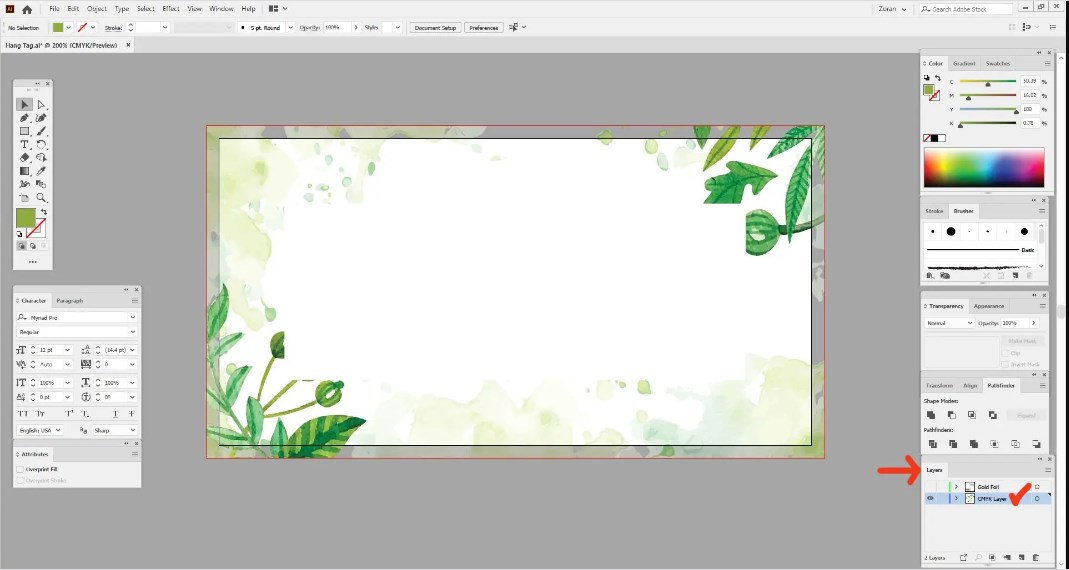
Поставување датотека. печат на фолија

Поставување на слојот на фолија на датотеката за печат на фолија
Исто како и со облогата на место, сега треба да разјасниме дека ова е слој од фолија и дека овој дел од сликата нема да користи мастило за печатење, туку фолија. За да го направите ова, треба да создадеме нов примерок во боја.
Одете во WINDOW/SAMPLES. Селективен УВ лак
За да ја активирате палетата Swatches и да ја направите видлива. Направете нов примерок:

Поставување датотека за печат на фолија за нов примерок

Поставки за моделот на слој на фолија
Изберете ги сите објекти на слојот Златна фолија и потоа кликнете на новиот примерок на боја што штотуку го создадовме за да го примените тој примерок на избраните објекти.
Сега ги имаме разделените и правилно приспособени елементите на бојата и фолијата, секој на своите посебни слоеви и со примена на златна боја.
Печатете извоз во PDF. Печатење на фолија. Селективен УВ лак
Единственото нешто што треба да се направи во оваа фаза е да се извезе подготвеното за печатење PDF датотеки. Чекорите за креирање PDF-датотеки се исти без разлика дали работите со точка UV слој или слој од фолија.
- Исклучете ја видливоста на слојот на точка/фолија и оставете го видлив само слојот CMYK/Pantone
- Одете во ДАТОТЕКА / ЗАЧУВАЈ КАКО
- Изберете го типот на PDF-датотека од паѓачкото мени и изберете ја дестинационата папка, кликнете ЗАЧУВАЈ.
- Во новото поле за дијалог Adobe PDF Preset, изберете Квалитет на печатење.
- На табулаторот Marks and Trims, изберете ги опциите Use крвари".
- Кликнете ЗАЧУВАЈ PDF

Вашиот CMYK/Pantone слој сега е зачуван како PDF-датотека подготвена за печатење. Потоа исклучете ја видливоста на овој слој, вклучете го слојот од UV/Foil spot и повторете ги истите чекори. Ќе завршите со две PDF-датотеки, едната ги содржи вашите CMYK/Pantone илустрации, а другата со премачкување на место или елементи од фолија.
Типографија ABC.- печатење




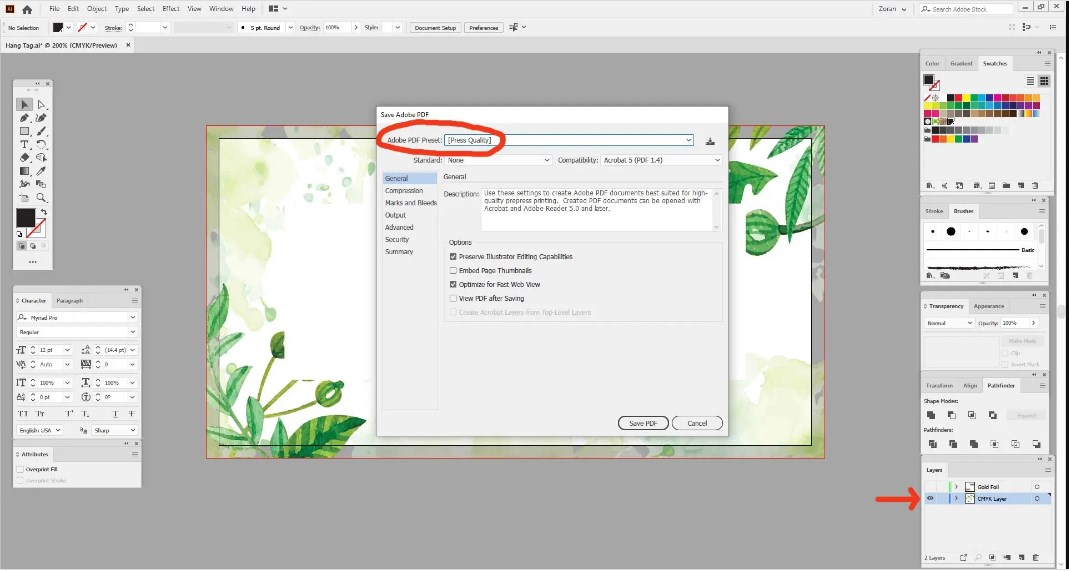





Оставить комментарий